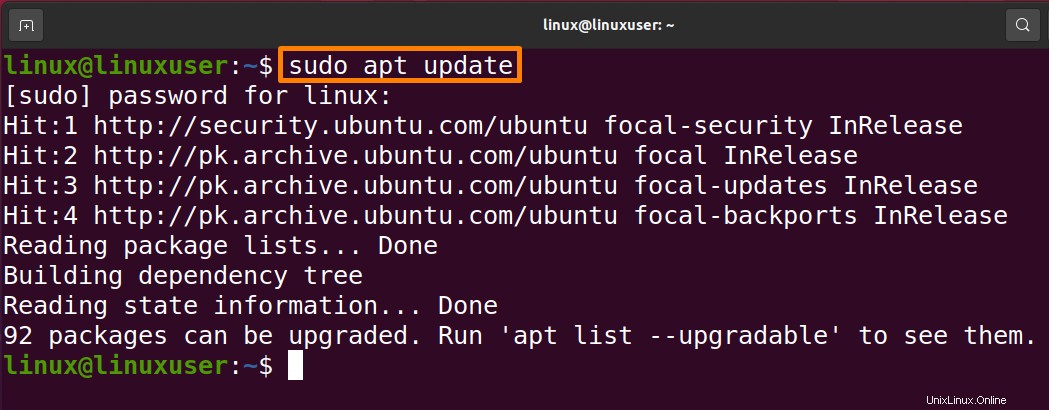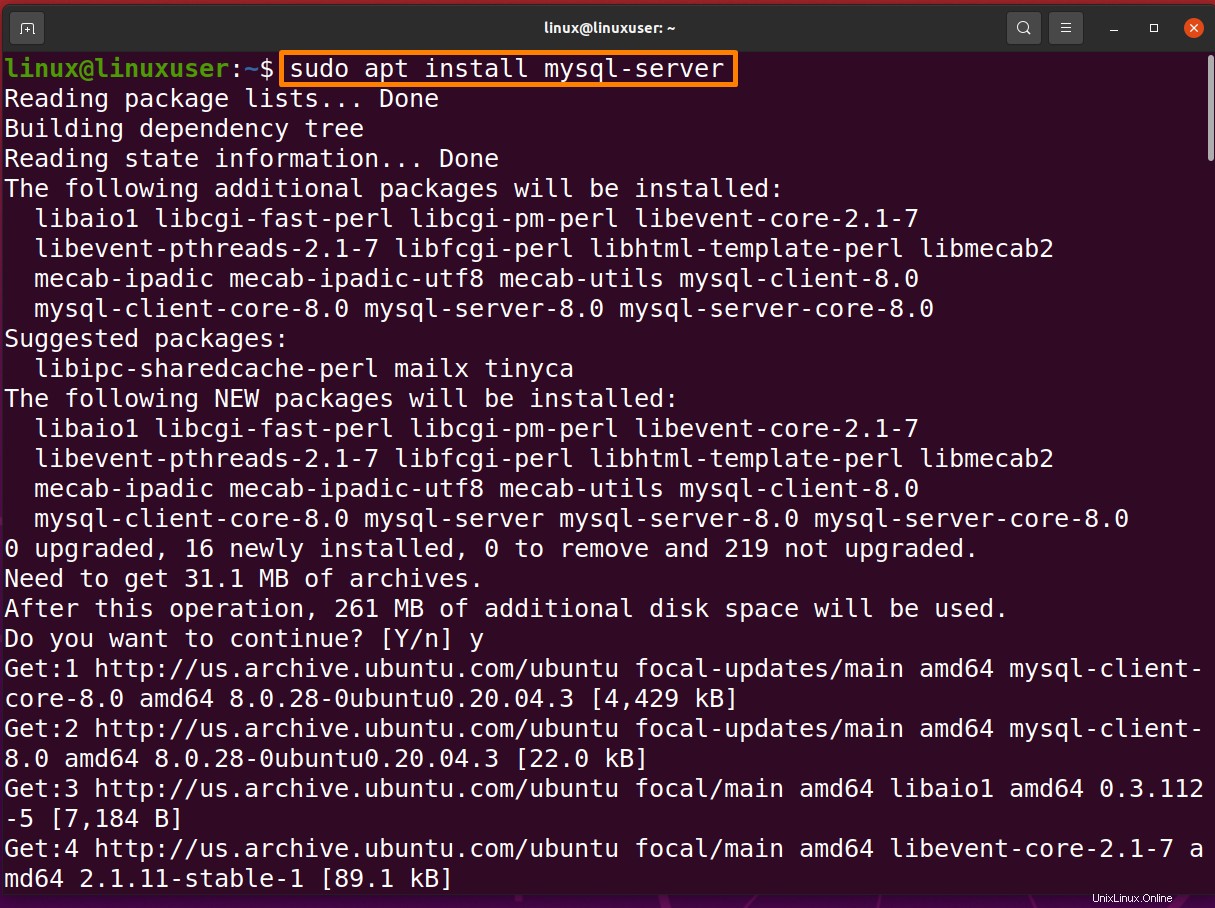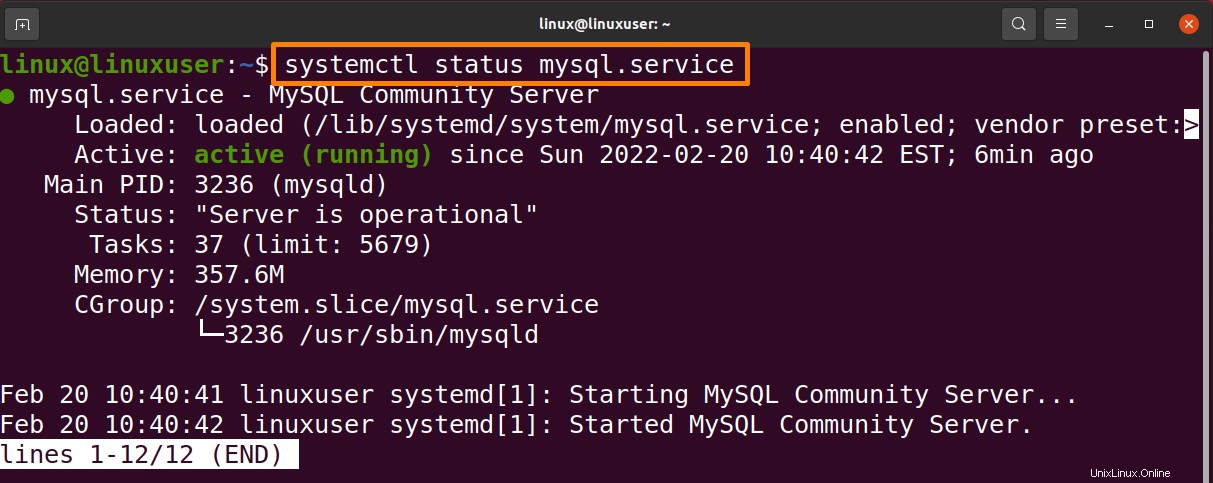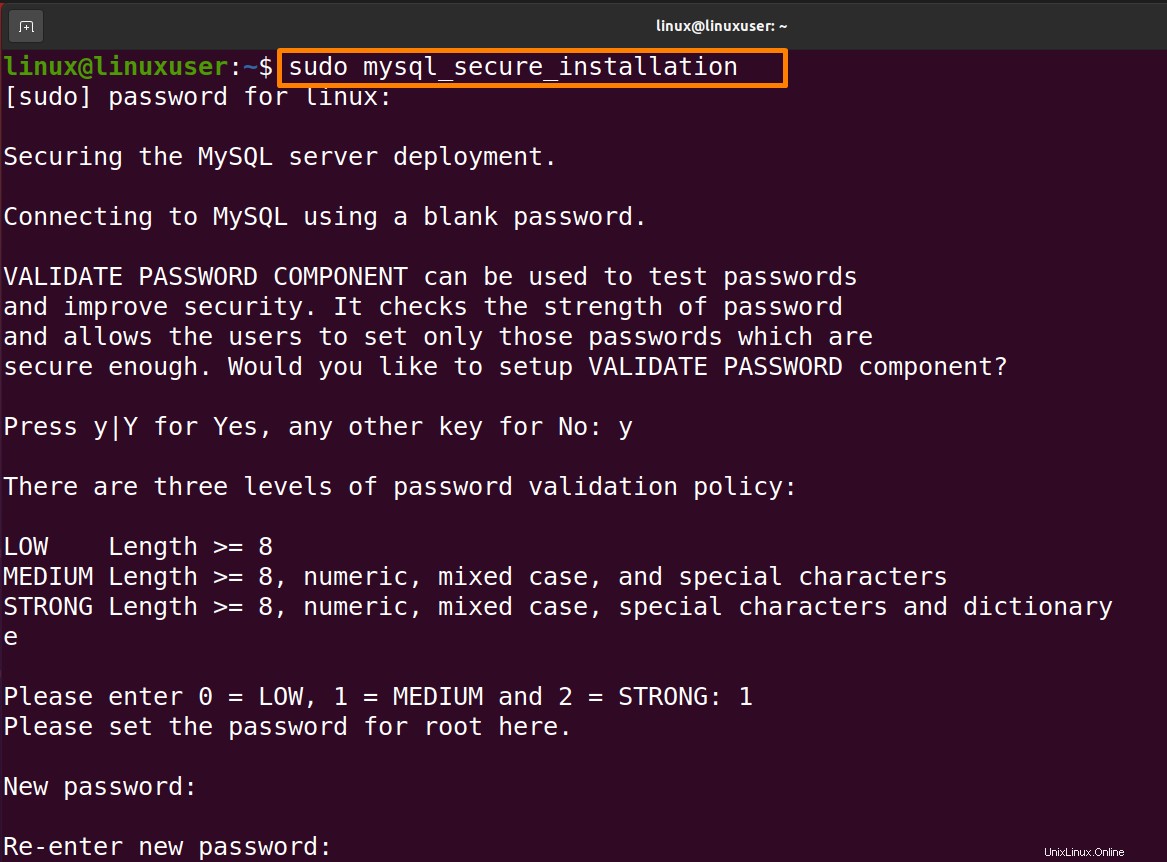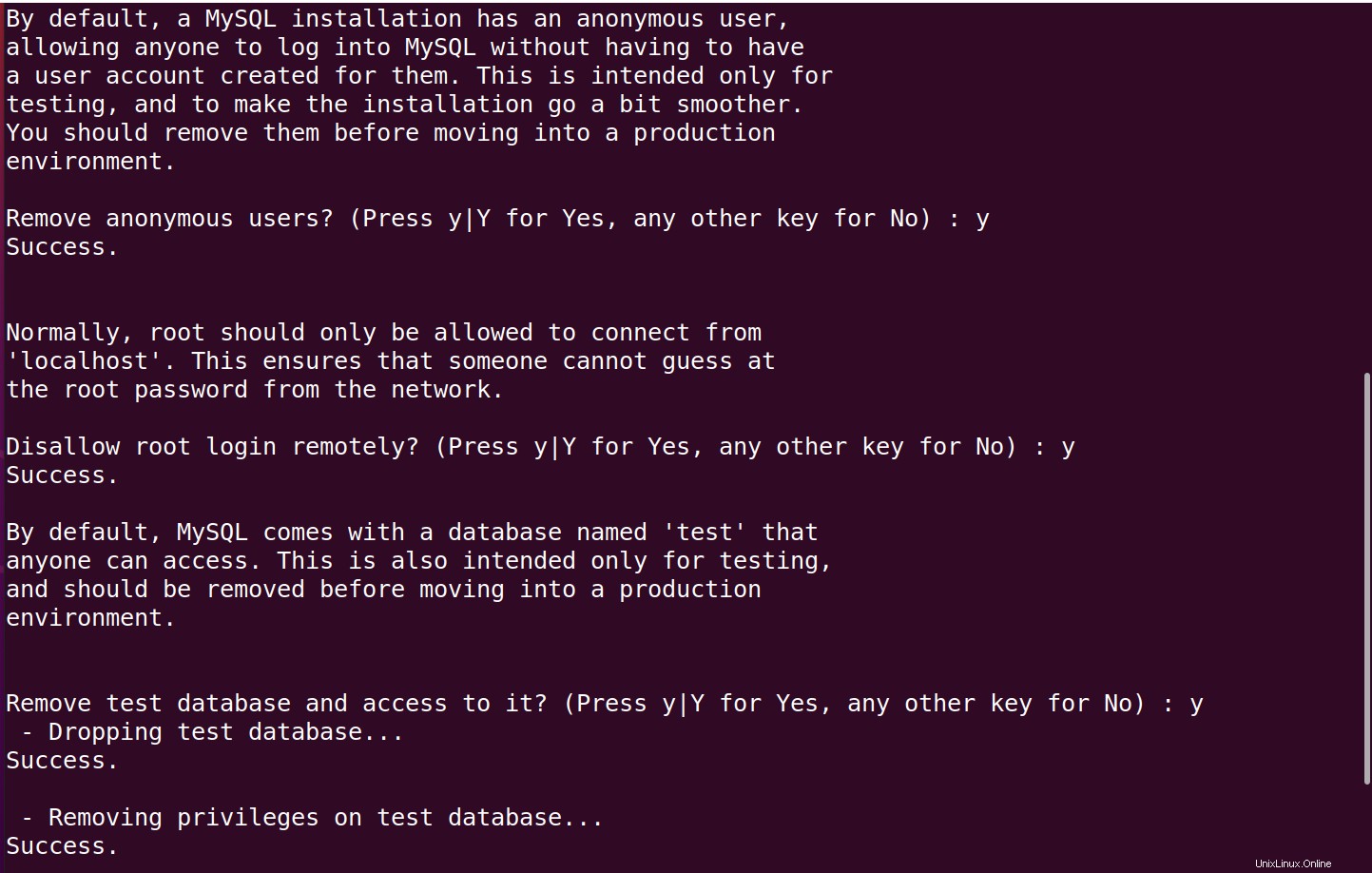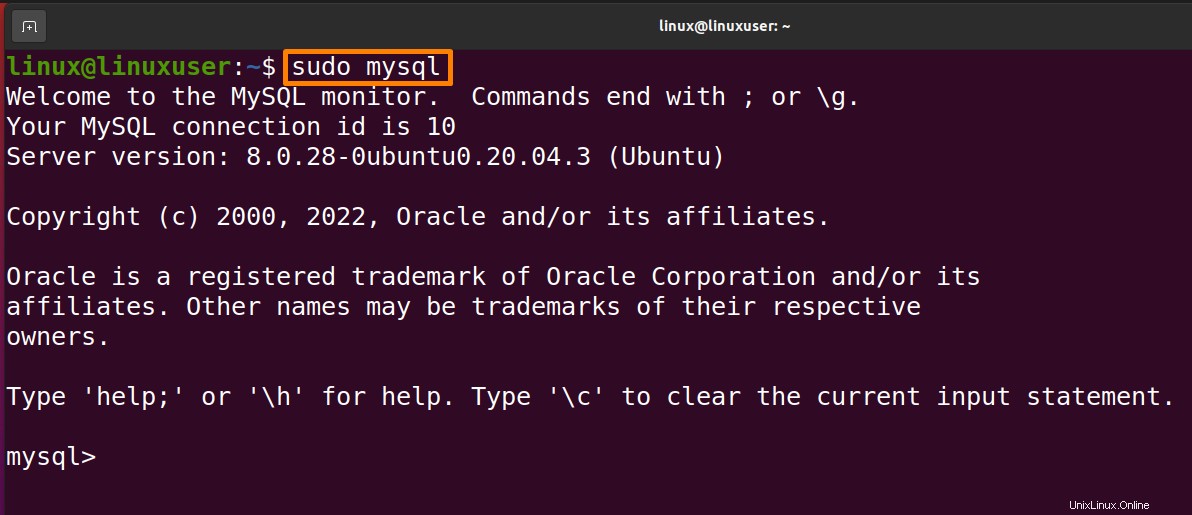Las bases de datos pueden almacenar una gran cantidad de registros de manera efectiva, lo que hace que la información sea simple y fácil de encontrar. Aparte de eso, agregar o modificar nuevos datos a los existentes también es relativamente simple de hacer. Este artículo trata sobre la instalación de MySQL en Ubuntu, que es la distribución de Linux más utilizada en la nube pública con capacidad de aprendizaje automático. Es fácil para los principiantes porque se basa en el diseño y la estructura de Debian. Está diseñado para servidores empresariales, escritorios, la nube y el IoT.
MySQL es un sistema de gestión de base de datos relacional (RDBMS) desarrollado por Oracle centrado en el lenguaje de consulta estructurado (SQL). Las bases de datos consisten en colecciones de datos ensamblados. SQL es un lenguaje de programación que permite a los programadores crear, cambiar y recuperar datos de bases de datos relacionales, así como administrar el acceso de los usuarios. Las bases de datos MySQL utilizan SQL. La instalación adicional de MySQL se explica en los pasos adecuados.
Instalación de MySQL en Ubuntu
A continuación se encuentran los pasos mencionados para instalar MySQL en su servidor Ubuntu.
Paso 1:Instalación de MySQL en Ubuntu
El repositorio de paquetes apt se puede utilizar para la instalación de MySQL en Ubuntu 20.04. Al momento de escribir este artículo, la versión predeterminada del repositorio de MySQL para Ubuntu era la versión 8.0.28.
Antes de instalar, primero debe actualizar los paquetes de su servidor. Ejecute el comando mencionado a continuación para actualizar todos los paquetes.
$ sudo apt update |
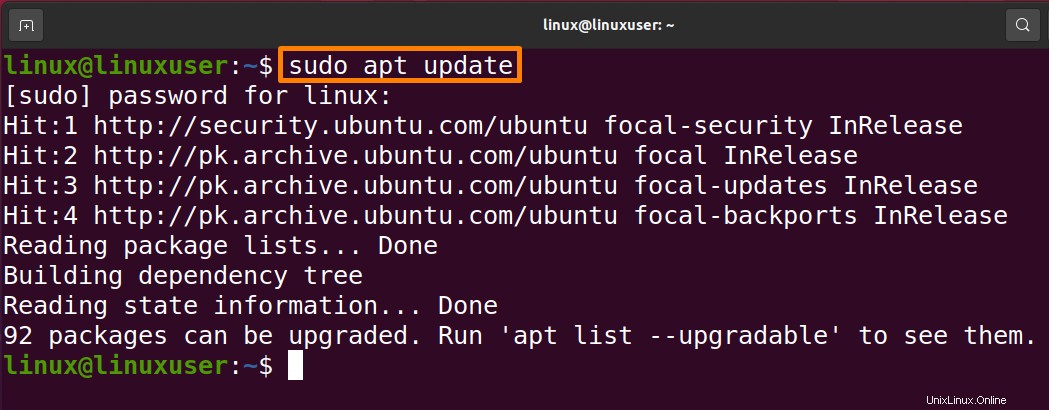
Ejecute el comando mencionado a continuación para completar la instalación del paquete "servidor MYSQL".
$ sudo apt install mysql-server |
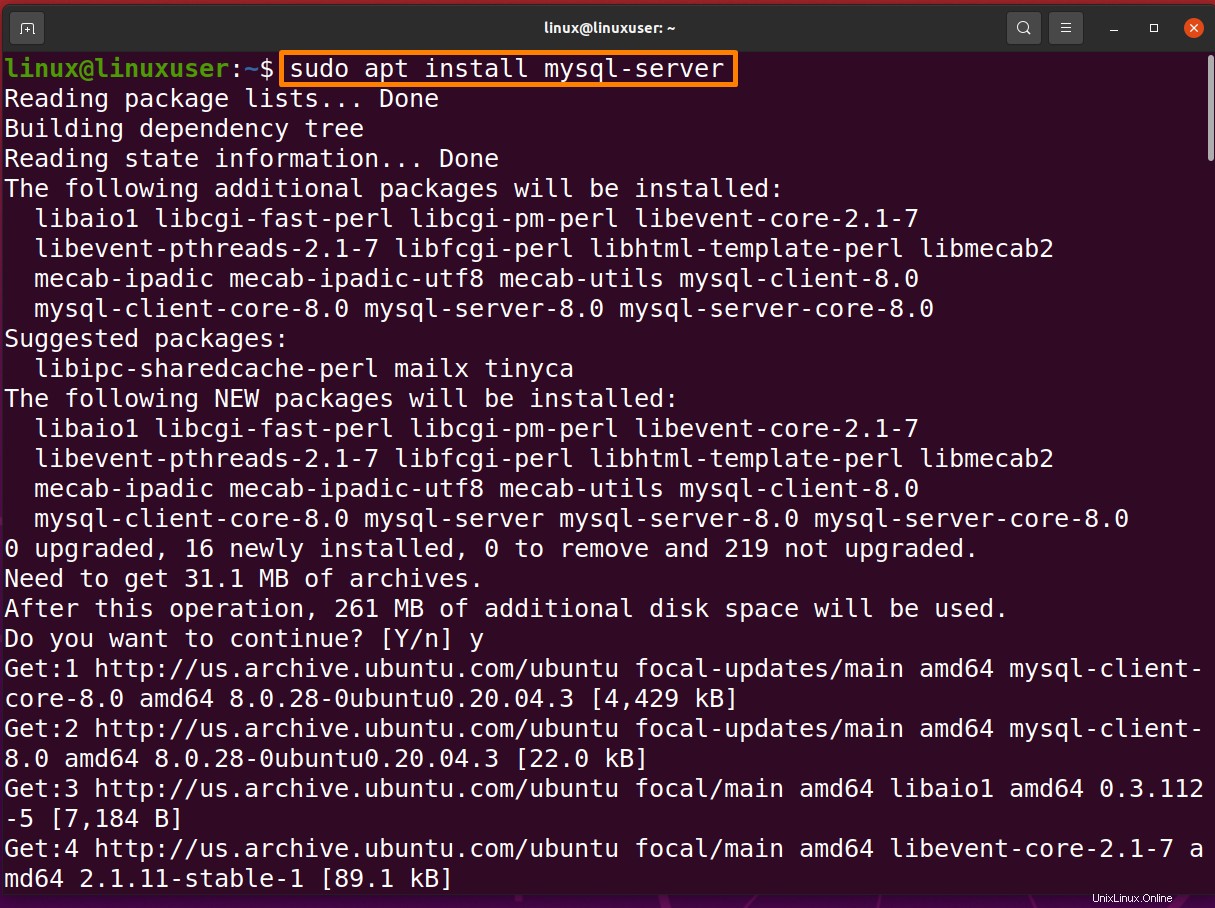

MySQL se instalará pero no requerirá que cree una contraseña ni modifique ninguna otra configuración. Nos ocuparemos de esto a continuación porque hace que su instalación de MySQL sea insegura.
Paso 2:Verificar la instalación de MySQL
Para verificar su instalación, ejecute el comando mencionado a continuación para verificar su estado:
$ systemctl status mysql.service |
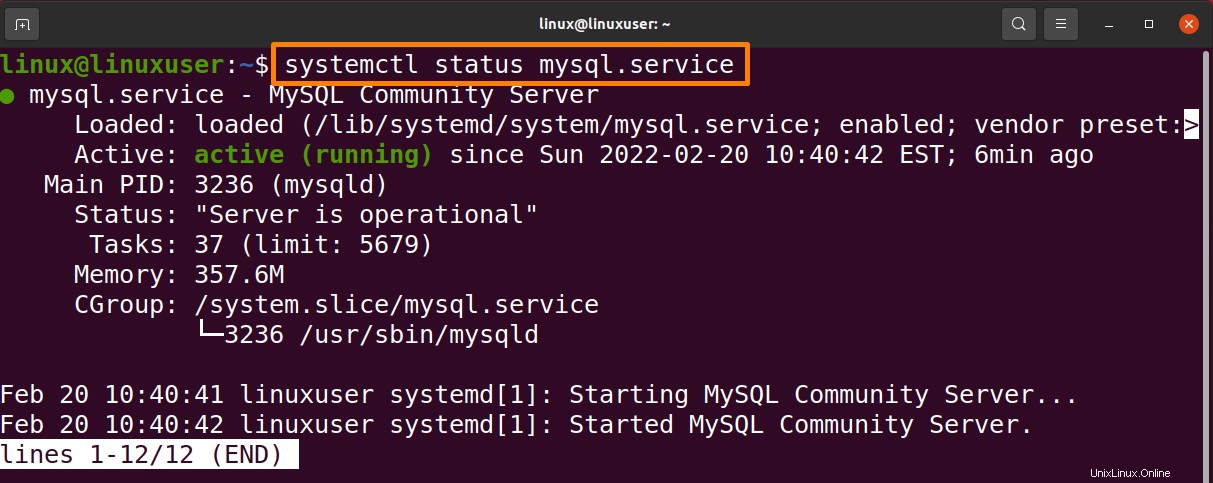
Paso 3:Configuración de MYSQL en Ubuntu
Debe ejecutar el script de seguridad incorporado de DBMS en la nueva instalación de MySQL. Para los inicios de sesión raíz remotos y los usuarios de muestra, esta secuencia de comandos anula algunas de las configuraciones predeterminadas menos seguras.
Ejecute el comando mencionado a continuación para el script de seguridad:
$ sudo mysql_secure_installation |
Se le harán una serie de preguntas donde puede ajustar las opciones de seguridad para la instalación de MySQL. El primer paso le preguntará si desea aplicar el complemento de "validación de contraseña", que puede usarse para evaluar la seguridad de las contraseñas de los nuevos usuarios de MySQL antes de aprobarlas.
Si habilita el complemento "Validar contraseña", el usuario de MySQL que cree que valida con una contraseña debe usar una contraseña que cumpla con las reglas que usted proporciona. Las contraseñas deben tener al menos "8 caracteres" y estar compuestas por una combinación de letras mayúsculas, minúsculas y numéricas. A continuación, elija el nivel de política. Después de esto, se le pedirá que establezca una contraseña para el usuario raíz de MySQL, independientemente de si opta por utilizar el complemento "Validar contraseña" o no. Ingrese y luego confirme la siguiente contraseña segura.
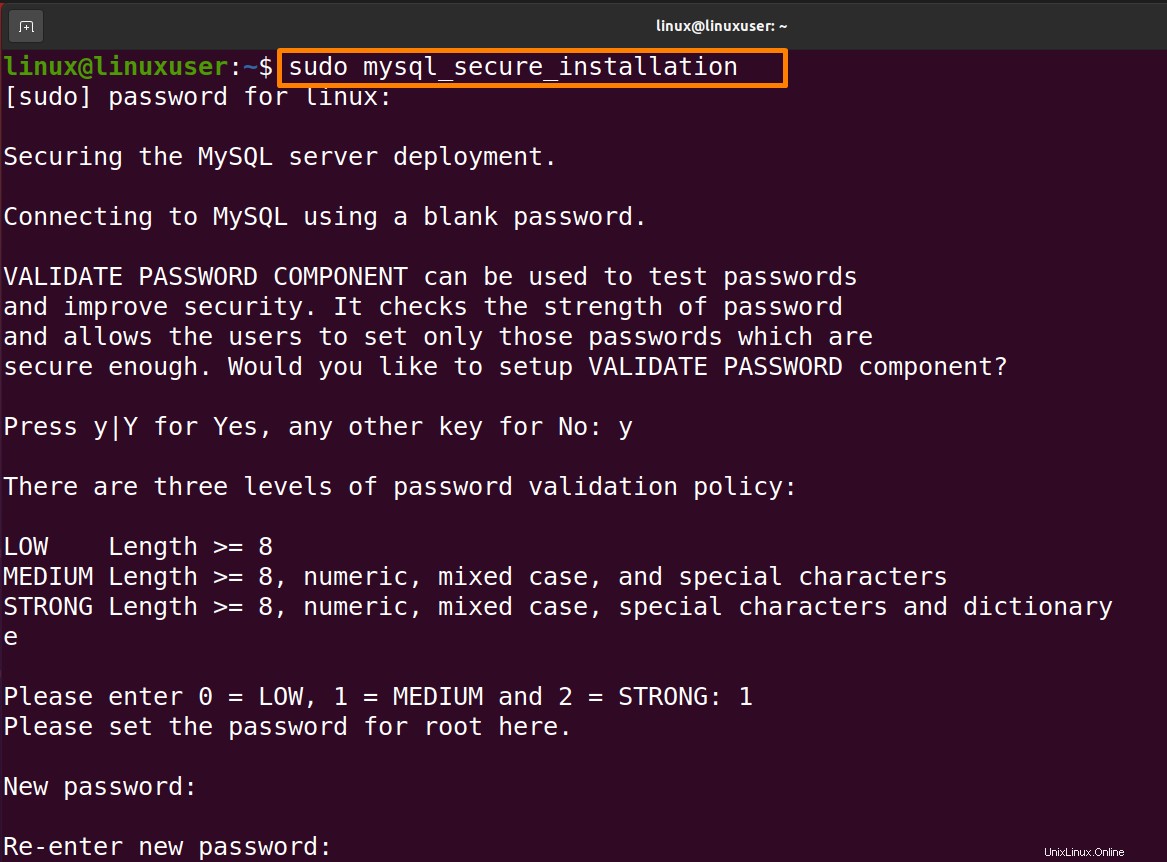
Este script le pedirá que elimine la base de datos de prueba, elimine el usuario/usuarios anónimos y restrinja el acceso del usuario/usuarios raíz a la máquina local. Todas las preguntas deben responderse con una "S" (sí).
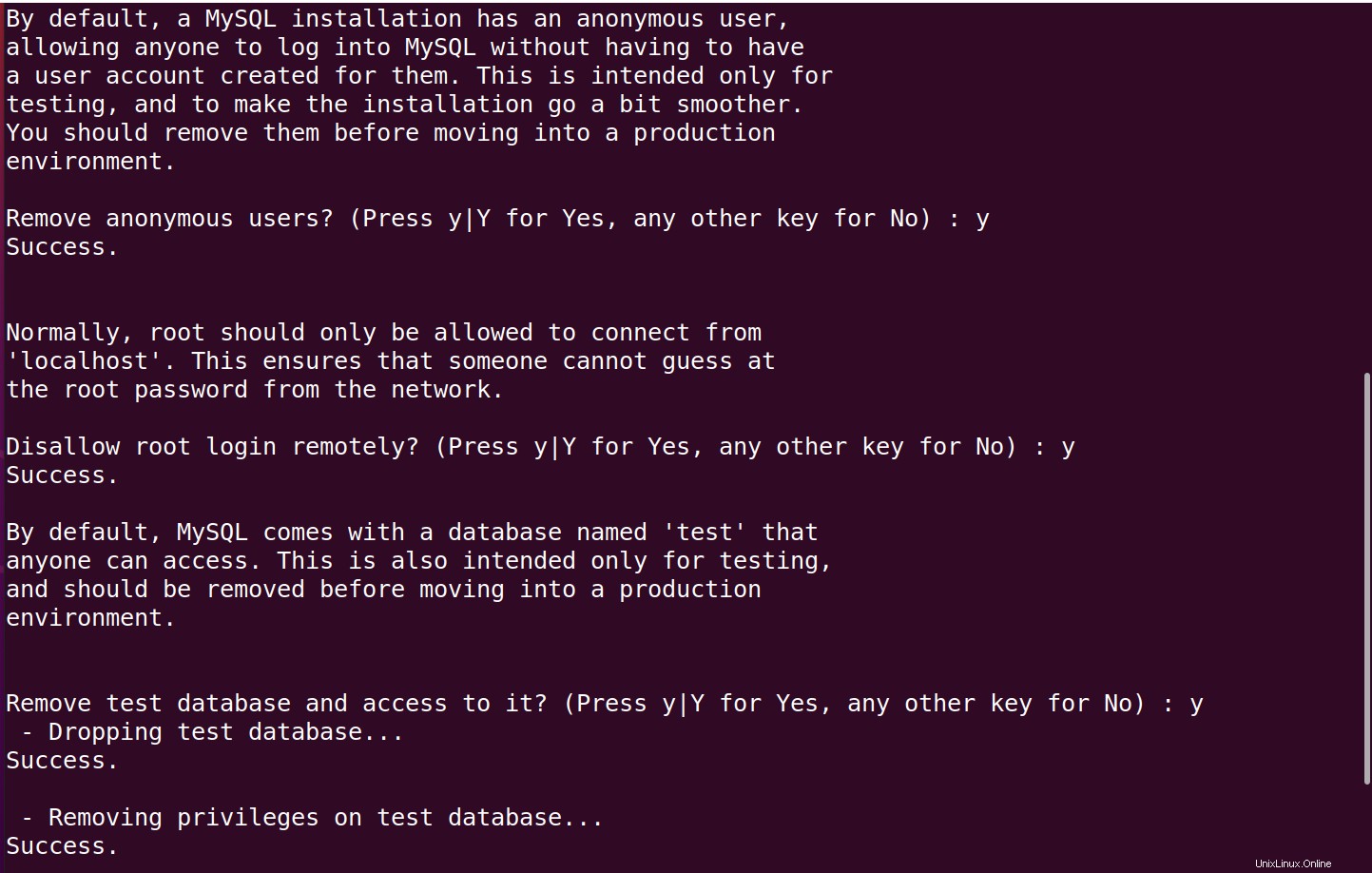
Paso 4:Inicie sesión como usuario raíz
El programa de cliente MySQL, instalado como una dependencia del paquete del servidor MySQL, se puede utilizar para conectarse con el servidor MySQL a través de la línea de comandos.
El usuario raíz de MySQL en Ubuntu que ejecuta MySQL 5.7 (y versiones posteriores) está configurado de manera predeterminada para verificar usando el complemento "auth socket" en lugar de una contraseña. El nombre del usuario del sistema operativo que inicia el cliente MySQL debe coincidir con el nombre del usuario de MySQL suministrado en el comando para que funcione este complemento.
$ sudo mysql |
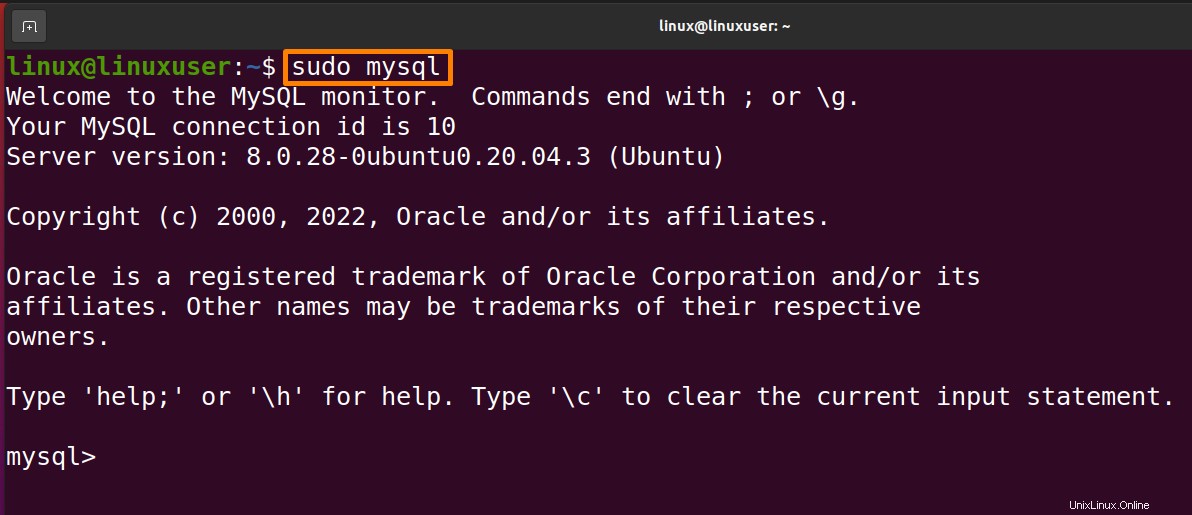
El código mencionado a continuación se utilizará para crear un nuevo usuario.
$ mysql> CREATE USER ‘USERNAME’@’HOST’ IDENTIFIED BY ‘PASSWORD’ |
Escriba el código mencionado a continuación delante del indicador "MySQL" para crear un nuevo usuario "Linux", host "localhost" y contraseña "[email protected]".
$ mysql> CREATE USER ‘linux’@’localhost’ IDENTIFIED BY ‘[email protected]’ |

Puede otorgar privilegios escribiendo el código mencionado a continuación.
$ mysql> GRANT CREATE, ALTER, DROP, INSERT, UPDATE, DELETE, SELECT, REFERENCES, RELOAD on *.* TO 'linux'@'localhost' WITH GRANT OPTION; |

El código mencionado a continuación saldrá de MySQL.
$ mysql> exit |

Conclusión
Las bases de datos pueden almacenar una gran cantidad de registros de manera efectiva. MySQL es un DBMS relacional que se utiliza para almacenar, editar y eliminar datos. Este artículo trata sobre cómo instalar la base de datos MYSQL en su sistema Ubuntu (distribución popular de Linux). Siga los pasos correctamente para una instalación exitosa.